关于ThinkPHP composer的安装及图像处理类库加载的介绍

以下教程针对windows系统,示例系统使用win7.
composer安装
下载composer安装包(群里),点击安装。
其中出现 ‘composer choose the command-line php’要求进行选择时,选择找到wanm64的安装目录。找到 bin->php->php7.0.10->php.exe,选择即可。
点击安装。
安装成功后,输入Win+R —>cmd进入命令窗口,输入composer -v (无需分号),点击回车,出现如下图案则说明composer安装成功(以下为部分截图):
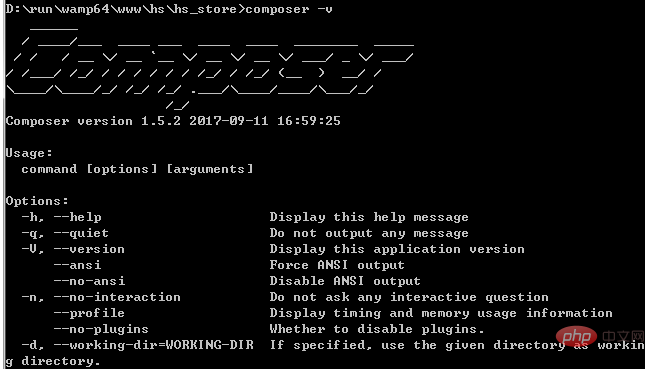
且项目中会出现composer.json,示例图如下:
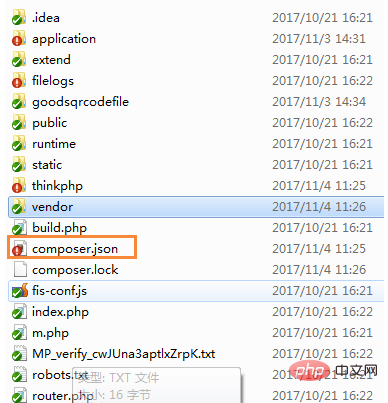
使用composer安装图像处理类库
win+R -> cmd进入命令行界面,输入如下命令,修改composer配置文件,使用国内镜象:
composer config -g repo.packagist composer https://packagist.phpcomposer.com
示例图如下:
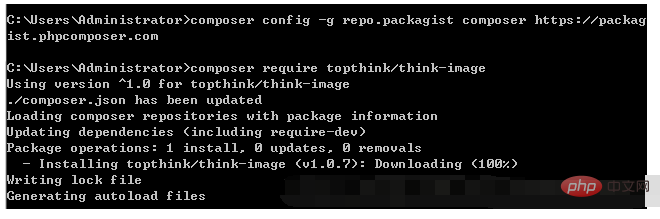
进入项目的根目录:
以本电脑上项目根目录为例(D:\run\wamp64\www\hs\hs_store)。
首先输入‘ D: ’ 切换到D盘目录:
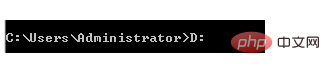
切换到D盘后,输入‘ cd run ’,切换到D盘run目录下。以此类推,
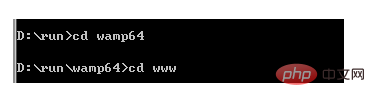
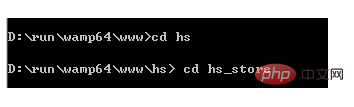
直至切换到项目根目录。
此时输入如下命令:
composer require topthink/think-image
即可加载图片类库。
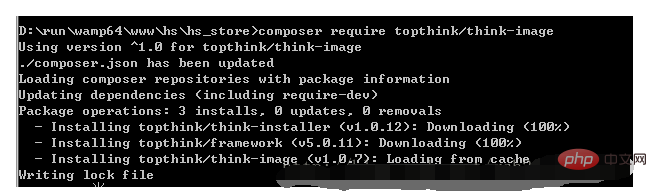
下载完毕后,可在项目根目录下的 vendor文件夹中看到新增了三项:
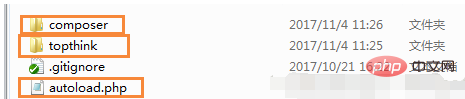
点击topthink文件夹可看到think-img文件夹存在,此时类库已成功加载。
以上是关于ThinkPHP composer的安装及图像处理类库加载的介绍的详细内容。更多信息请关注PHP中文网其他相关文章!

热AI工具

Undresser.AI Undress
人工智能驱动的应用程序,用于创建逼真的裸体照片

AI Clothes Remover
用于从照片中去除衣服的在线人工智能工具。

Undress AI Tool
免费脱衣服图片

Clothoff.io
AI脱衣机

Video Face Swap
使用我们完全免费的人工智能换脸工具轻松在任何视频中换脸!

热门文章

热工具

记事本++7.3.1
好用且免费的代码编辑器

SublimeText3汉化版
中文版,非常好用

禅工作室 13.0.1
功能强大的PHP集成开发环境

Dreamweaver CS6
视觉化网页开发工具

SublimeText3 Mac版
神级代码编辑软件(SublimeText3)
 laravel入门实例
Apr 18, 2025 pm 12:45 PM
laravel入门实例
Apr 18, 2025 pm 12:45 PM
Laravel 是一款 PHP 框架,用于轻松构建 Web 应用程序。它提供一系列强大的功能,包括:安装: 使用 Composer 全局安装 Laravel CLI,并在项目目录中创建应用程序。路由: 在 routes/web.php 中定义 URL 和处理函数之间的关系。视图: 在 resources/views 中创建视图以呈现应用程序的界面。数据库集成: 提供与 MySQL 等数据库的开箱即用集成,并使用迁移来创建和修改表。模型和控制器: 模型表示数据库实体,控制器处理 HTTP 请求。
 使用 Composer 解决推荐系统的困境:andres-montanez/recommendations-bundle 的实践
Apr 18, 2025 am 11:48 AM
使用 Composer 解决推荐系统的困境:andres-montanez/recommendations-bundle 的实践
Apr 18, 2025 am 11:48 AM
在开发一个电商网站时,我遇到了一个棘手的问题:如何为用户提供个性化的商品推荐。最初,我尝试了一些简单的推荐算法,但效果并不理想,用户的满意度也因此受到影响。为了提升推荐系统的精度和效率,我决定采用更专业的解决方案。最终,我通过Composer安装了andres-montanez/recommendations-bundle,这不仅解决了我的问题,还大大提升了推荐系统的性能。可以通过一下地址学习composer:学习地址
 解决 Craft CMS 中的缓存问题:使用 wiejeben/craft-laravel-mix 插件
Apr 18, 2025 am 09:24 AM
解决 Craft CMS 中的缓存问题:使用 wiejeben/craft-laravel-mix 插件
Apr 18, 2025 am 09:24 AM
在使用CraftCMS开发网站时,常常会遇到资源文件缓存的问题,特别是当你频繁更新CSS和JavaScript文件时,旧版本的文件可能仍然被浏览器缓存,导致用户无法及时看到最新的更改。这个问题不仅影响用户体验,还会增加开发和调试的难度。最近,我在项目中遇到了类似的困扰,经过一番探索,我找到了wiejeben/craft-laravel-mix这个插件,它完美地解决了我的缓存问题。
 laravel怎么查看版本号 laravel查看版本号方法
Apr 18, 2025 pm 01:00 PM
laravel怎么查看版本号 laravel查看版本号方法
Apr 18, 2025 pm 01:00 PM
Laravel框架内置了多种方法来方便地查看其版本号,满足开发者的不同需求。本文将探讨这些方法,包括使用Composer命令行工具、访问.env文件或通过PHP代码获取版本信息。这些方法对于维护和管理Laravel应用程序的版本控制至关重要。
 如何使用 Composer 简化邮件营销:DUWA.io 的应用实践
Apr 18, 2025 am 11:27 AM
如何使用 Composer 简化邮件营销:DUWA.io 的应用实践
Apr 18, 2025 am 11:27 AM
在进行邮件营销活动时,我遇到了一个棘手的问题:如何高效地创建并发送HTML格式的邮件。传统的方法是手动编写代码并使用SMTP服务器发送邮件,但这不仅耗时,而且容易出错。在尝试了多种解决方案后,我发现了DUWA.io,这是一个简单易用的RESTAPI,能够帮助我快速创建和发送HTML邮件。为了进一步简化开发流程,我决定使用Composer来安装和管理DUWA.io的PHP库——captaindoe/duwa。
 如何使用 Composer 快速搭建 Fecmall 高级项目模板
Apr 18, 2025 am 11:45 AM
如何使用 Composer 快速搭建 Fecmall 高级项目模板
Apr 18, 2025 am 11:45 AM
在开发电商平台时,选择合适的框架和工具至关重要。最近我在尝试构建一个功能丰富的电商网站时,遇到了一个棘手的问题:如何快速搭建一个可扩展且功能完善的电商平台。我尝试了多种解决方案,最终选择了Fecmall的高级项目模板(fecmall/fbbcbase-app-advanced)。通过使用Composer,这个过程变得非常简单和高效。可以通过以下地址学习Composer:学习地址
 如何使用 Composer 提升 Laravel 应用的安全性:wiebenieuwenhuis/laravel-2fa 库的应用
Apr 18, 2025 am 11:36 AM
如何使用 Composer 提升 Laravel 应用的安全性:wiebenieuwenhuis/laravel-2fa 库的应用
Apr 18, 2025 am 11:36 AM
在开发一个Laravel应用时,我遇到了一个常见但棘手的问题:如何提升用户账户的安全性。随着网络攻击的日益复杂,单一的密码保护已经不足以保障用户的数据安全。我尝试了几种方法,但效果都不尽如人意。最终,我通过Composer安装了wiebenieuwenhuis/laravel-2fa库,成功地为我的应用添加了双因素认证(2FA),大大提升了安全性。
 提升 Doctrine 实体序列化效率:sidus/doctrine-serializer-bundle 的应用
Apr 18, 2025 am 11:42 AM
提升 Doctrine 实体序列化效率:sidus/doctrine-serializer-bundle 的应用
Apr 18, 2025 am 11:42 AM
在处理一个包含大量Doctrine实体的项目时,我遇到了一个棘手的问题:每次序列化和反序列化实体时,性能变得非常低效,导致系统响应时间显着增加。我尝试了多种优化方法,但效果不佳。幸运的是,通过使用sidus/doctrine-serializer-bundle,我成功地解决了这个问题,显着提升了项目的性能。






